
Publicaciones Estudiantiles
Author: Amado Marin
Title: Wi-Fi Networks Design
Area: Atlantic International University
Country: Honolullu, Hawai
Program:
Available for Download: Yes
Tabla de contenidos
La comunicación inalámbrica es aquélla que se lleva a cabo sin el uso de conexiones físicas entre las personas, pues, el teléfono móvil o celular es un claro ejemplo de ello.
Aunque las tecnologías que hacen posible las comunicaciones inalámbricas tales como el Láser, el infrarrojo y el Radio existen desde hace muchos años, su implementación ha sido posible recientemente. La telefonía móvil apareció en los años 70 y ha ido desarrollándose a nivel mundial hasta superar en número, a las líneas de telefonía fija.
El desarrollo exponencial de las computadoras y de la Internet han hecho que la informática sea muy común en nuestra vida diaria como lo es el teléfono. Tenemos computadores Desktops, Laptops, los PDA (Personal Digital Assistant) o Tablet PC, dispositivos que se pueden comunicar entre sí y aunque pueden hacerlo por sistemas de cables, su mayor potencial, se logra a través de las comunicaciones inalámbricas.
Considerando que las redes de computadoras, formadas por diferentes fabricantes necesitaban un estándar de comunicación entre ellas, se creó un organismo llamado Modelo OSI (Organitation Standaritation Internacional) el cual rige en las redes locales actuales cableadas e inalámbricas; este modelo hace que todos los dispositivos de red sean compatibles entre sí.
Objetivos
Este ensayo tiene por objetivo principal, el análisis académico en síntesis del estudio de los elementos básicos, tanto de hardware como de software que componen las diferentes tecnologías que posibilitan la interconexión de dispositivos o computadores sin usar cables para diseñar he implementar redes Wi-Fi.
Analizaremos en primera instancia, las redes convencionales enlazadas por cables como la Red WAN así como su topología, normas de procedimiento para la transmisión de datos, etc. Y, otros elementos que se hacen presentes en el desarrollo de este tema; de este modo las personas interesadas podrán tener un concepto global de esta extraordinaria tecnología que nos permite estar presentes en la telaraña de la Internet.
En segunda instancia, mostraré paso a paso todos los dispositivos elementales, tales como antenas, routers, puntos de acceso, etc. para implementar, configurar y mantener una red Wi-Fi en sus diferentes topologías y aplicaciones intrínsecas.
Una red, es el conjunto de dispositivos, tales como PCs, Ruteadores, Switches, Puntos de acceso, etc. de diferentes tecnologías conectados entre sí con la finalidad de proporcionar una vía de comunicación entre un emisor y un receptor. Hay tres tipos de redes:
Redes LAN (Local Area Network), las cuales están formadas por un reducido número de computadores. Su radio de acción se circunscribe a una habitación, algunas oficinas, o talvés un edificio.
Redes MAN (Metropolitan Area Network), éstas están conformadas por dos o más redes LAN, que se encuentran en la misma ciudad o área metropolitana, por ejemplo una red MAN de televisión por cable.
Topologías de red
La topología es la manera como se conectan los dispositivos en una Red LAN, MAN o WAN, las más comunes son: Estrella, bus, anillo:
Topología de red en Bus, consiste en un elemento de transmisión común o cable de red a la cual se conectan todos los computadores de la red; a este cable se le llama Backbone, como quiera que usan el mismo cable físico, sólo un computador puede transmitir información a la vez, veamos la ilustración adjunta:

Topología de red en Anillo, igual que en la topología en Bus utiliza un medio de transmisión común; sin embargo, este cable está cerrado en forma de anillo. En esta configuración, los datos siempre se envían en el mismo sentido y, cada computador comprueba si es el destinatario de los datos; si no es así, los retransmite al siguiente computador y así sucesivamente. La desventaja de esta topología es que si un computador deja de funcionar, la red se cae. Veamos la ilustración siguiente:

Topología de red en Estrella, En esta topología, todos los computadores están conectados a un nodo común. Este nodo es el encargado de redirigir el paquete de datos al computador destino; así mismo, tiene que tener la capacidad de procesamiento rápido ya que todas las comunicaciones pasan por él.
Por otro lado, si el nodo común o central, que puede ser un concentrador deja de funcionar, la red se cae. La ventaja de esta topología es que si uno de los computadores que no sea el concentrador deja de funcionar, la red seguirá trabajando sin problemas. El nodo central, suele ser un Hub, o un Switch.
Para montar una red LAN, necesitamos lo siguiente: Dispositivos o NICs (Network Interfaces), más conocidas como Tarjetas de Red , un concentrador, un router y el protocolo TCP/IP, veamos cada uno de ellos:
Tarjeta de red Ethernet, que se conecta en la tarjeta madre del computador y sirve de interfase entre este y la red, esta tarjeta se llama Tarjeta Ethernet con conector RJ-45, cuyas velocidades van de 10 a 1000 Mbps; luego, para conectar el computador a la red necesitamos un cable de par trenzado de 8 hilos; este cable se conecta a la NIC o Tarjeta Ethernet mediante un conector RJ-45, veamos la ilustración:
El concentrador, hay dos tipos de concentradores, los Hubs y los Switches, este último reenvía los datos solamente al nodo destino, esto alivia en gran medida el tráfico y las colisiones en la red. Veamos la ilustración:

El router, es un dispositivo que interconecta dos redes. Un ejemplo típico es el router ADSL, que tenemos en casa o en la oficina. Este Router es el encargado de interconectar nuestra red local LAN con la Red telefónica WAN; ambas redes pueden estar construidas bajo la misma tecnología o tecnologías diferentes, veamos la ilustración:

Protocolo TCP/IP
La Internet se sustenta sobre los protocolos TCP/IP. Aunque TCP/IP está basado en el modelo de referencia OSI, que tiene 7 capas; TCP/IP tiene solo 5 capas donde las 3 capas superiores de OSI se agrupan en una sola capa llamada aplicación; las demás mantienen su nombre, veamos el esquema:
| 5 | APLICACION |
| 4 | TRANSPORTE |
| 3 | RED O INTERNET |
| 2 | ENLACE |
| 1 | FISICA |
En el diagrama siguiente, tenemos una red convencional con la cual nos conectamos a la Internet; para interconectarla vamos utilizar una topología estrella y por lo tanto usaremos un HUB como Nodo central, usaremos un cable de par trenzado con un conector RJ-45 que se conecte del Computador al HUB.
Por último nos aseguramos que el Router esté conectado correctamente a la toma del sistema telefónico a través de un microfiltro, veamos:

Para configurar la tarjeta de red Ethernet, debemos tener primero los datos proporcionados por el proveedor de la Internet, como por ejemplo el IP local del router, la máscara de subred y los servicios DNS. Para nuestro ejemplo tomaremos como dirección IP del router 192.168.1.254 y la máscara de subred 255.255.255.0.
Luego usando nuestro sistema operativo Windows:
- Pulsamos el botón Inicio,
- Seleccionamos Panel de Control,
- Hacemos doble clic en Conexiones de red,

La ventana de propiedades nos proporciona varias opciones, vamos a configurar la conexión TCP/IP, que nos permita navegar por Internet., en el cuadro de lista que aparece en el centro de la ventana seleccionamos Protocolo TCP/IP y, seguidamente pulsamos el botón Propiedades:

Finalmente, pulsamos OK, en la ventana de configuración TCP/IP y de nuevo volveremos a pulsar Aceptar en la ventana de propiedades de la red. Luego corremos Internet Explorer y comenzamos a navegar.
Capitulo 3
Redes inalámbricas Wi-Fi
La comunicación inalámbrica se basa en la transmisión de señales de diferentes tipos sin utilizar cables. En las redes de este tipo, todos los terminales toman el rol de Emisor y Receptor en algún momento; por lo tanto, es muy parecido a una red de telefonía móvil o celular.
Las redes inalámbricas se clasifican en: Redes de Area Personal, WPAN (Wíreles Area Network), Redes de Area Local como la Wi-Fi, WLAN (Wíreles Ara Network), Redes de Area Extensa, WMAN (Wíreles Metropolitan Area Network); así mismo existen dos tecnologías que nos permiten implantar este tipo de redes, las LMDS y Wi-MAX y finalmente las Redes Globales, WAN (Wíreles Wide Area Network); estas redes permiten la transmisión de datos a cientos o miles de millas o kilómetros; ejemplo de ello tenemos a la rede de Telefonía móvil, cuya velocidad es de 13Kbps. En este capítulo trataré de modo específico sobre las redes Wi-Fi.- Movilidad, permite la transmisión de datos de cualquier punto en movimiento.
- Instalación, es fácil de instalar ya que no necesita cableado.
- Exteriores, permite interconectarse en lugares a donde no se pueden extender cables.
- Disponibilidad, servicio en lugares públicos, como aeropuertos, cafeterías, etc. En estos lugares existen logotipos “Wi-Fi Zone”.
Desventajas de las redes Wi-Fi
- Velocidad, inferiores a las redes cableadas
- Seguridad, es más complicado dar seguridad a la red.
- Precio, mayor precio en los componentes.
Para montar una red Wi-Fi, necesitamos lo siguiente dispositivos:
NICs inalámbricas, que nos permiten conectar un computador a una WLAN, la diferencia es que ahora no usamos un conector RJ-45 al cual conectamos el cable de red.
Una NIC inalámbrica, no es más que un Emisor/Receptor de ondas electromagnéticas, pues, algunas de ellas ya traen incorporadas las antenas y muchas de las veces ni siquiera son visibles; veamos:
Tarjeta PCI, estas tarjetas se usan en computadores Desktop o de mesa y se conectan al slot de la Tarjeta madre o Placa base, veamos la figura:

Esta tarjeta, trabaja a distintas velocidades de acuerdo a la norma b (11 Mbps), la norma g (54Mbps), la norma n (108Mgbs).
Tarjeta PCMCIA, estas tarjetas se usan en computadores Laptop o portátiles. La mayoría de éstas tarjetas solo cumplen la norma b, es decir, que su máxima velocidad es 11 Mbps. Veamos la figura:
Adaptadores de red Wi-Fi USB, Hasta hace poco, para conectar dispositivos externos a un computador, se utilizaban puertos seriales RS-232 que fueron muy lentos, alcanzado velocidades máximas de 115 Kbps. Se utilizaban para impresores, módems, etc. En cambio el puerto USB versión 2.0, alcanza velocidades de 480Mbits/s, lo cual es más que suficiente para utilizar adaptadores de red que cumplan las normas: b, g ó n. además son fácilmente detectables por los sistemas operativos y no requieren abrir el computador.

Adaptadores de red Wi- Fi Compact Flash, son adaptadores Wi-Fi para PDAs (Personal Data Asistant),
Puntos de accesos (Access Point)
Son dispositivos que sirven para interconectar varios terminales inalámbricos, en este caso, un Punto de acceso desempeña la labor de un Nodo Central de una serie de terminales conectados en forma inalámbrica. Casi siempre en una misma red podemos ver HUBs y APs, de hecho, esta es la forma habitual en que se integra una Red Wi-Fi con una Red LAN cableada, naturalmente, es necesaria la presencia de un router que nos conecte a Internet. Veamos el esquema de una red Wi-Fi integrada en una red LAN:

Un router inalámbrico no es muy diferente de un router normal. El router ADSL inalámbrico permite la interconexión con la WAN del operador o compañía, es decir, a la Internet. La diferencia es que estos routers permiten que otros dispositivos Wi-Fi se conecten a él como si fuera un punto de acceso; tiene un conector llamado Uplink, que se conecta al Módem ADSL y por supuesto a la WAN.
El router inalámbrico, tiene la capacidad de Servidor DHCP, VPN (Virtual Private Network),Cortafuegos, NAT(Network Ardes Traslation), QOS (Quality Of Service) y Traffic Shaping. Veamos la figura:

Capitulo 4
Diseño, Instalación y configuración de una red Wi-Fi
En este capítulo realizaremos la instalación y la configuración de los tres tipos de redes que presenté anteriormente. Empezaremos creando una red IBSS y luego una red BSS.
Instalando la tarjeta de red, lo primero que hay que hacer es instalarla en el computador, ya se trate de puertos PCI, USB o PCMCIA; una vez instalada, instalamos el driver (software) el cual viene en un CD junto con la tarjeta. Solo basta seguir las instrucciones correspondientes.Empezaremos configurando una pequeña red Wi-Fi de solo dos computadores, los cuales se conectarán de forma directa sin mediación de ningún punto de acceso. Luego, en la configuración TCP/IP, asignamos a cada computador una dirección IP. Empezamos por configurar la tarjeta de red en modo Ad-Hoc:
Sobre el ícono Mis sitios de red, pulsamos el botón derecho del ratón y seleccionamos la opción propiedades. Luego hacemos clic sobre el icono Conexiones de red del Panel de control; seleccionamos la tarjeta de red Wi-Fi, pulsamos sobre ella el botón derecho del ratón y seguidamente seleccionamos Propiedades en el menú, pulsamos sobre Redes inalámbricas y continuamos la configuración de acuerdo a las instrucciones presentes.
Creando una red BSS con router WI-Fi
En esta sección vamos a crear una red BSS con modo Infraestructura con acceso directo a Internet; usaremos un Router Wi-Fi Linksys WRT54GL y un módem ADSL, con la dirección IP local 173.25.0.1 (clase B). Por defecto, el Router Wi-Fi tiene un a dirección IP y contraseñas establecidas de fábrica. Por ello es recomendable consultar los manuales para ver las claves de acceso por defecto y proceder a cambarlas. Veamos el diagrama:

En la mayoría de los Routers Wi-Fi se nos permite configurarlos en cualquier navegador Web como el más conocido Internet Explorer o Firefox, debido a que interiormente tienen un pequeño servidor Web; luego, procedemos a con la configuración de acuerdo a los datos siguientes:
- Dirección IP Pública.
- Máscara de Subred para su conexión
- El gateway para su conexión
- Y los servidores DNS (Domain Name Servers)
Las coberturas de las redes Wi-Fi, son muy limitadas, más que en otras tecnologías inalámbricas como LMDS o Wi-MAX; sin embargo, con una buena práctica podemos alcanzar enlaces de varias decenas de millas.
Wi-Fi, no está diseñado para crear redes extensas, pero, se pueden crear redes de este tipo usando múltiples puntos de acceso que cubran edificios completos, inclusive areas completas de una ciudad; para estos casos, podemos apoyarnos en antenas externas que nos permitan llevar los datos a puntos muy distantes.
La misión principal de una antena es convertir señales eléctricas en ondas electromagnéticas y viceversa y retransmitirlas en modo full-dúplex o bidireccionalmente. Como ya es conocido, los bits de información que viajan por interior de un computador o por un cable de datos, no son más que señales eléctricas en dos estados lógicos In/Off, Interpretados según su nivel de potencia en cada unidad de tiempo.
Las antenas son de diferentes tipos y cada una de ellas tiene sus propias características y propiedades; veamos:
Impedancia, es la resistencia que ésta presenta en su punto de conexión a la señal de corriente alterna que le llega del transmisor y se mide en Ohmios. Por lo general, la impedancia de los equipos de radio es de 50 Ohmios. Es recomendable, que antes de comprar una antena, nos aseguremos de que tiene la misma impedancia que tiene nuestra tarjeta.
Ancho de banda, es el rango de frecuencia usado para transmitir información en una unidad de tiempo y se mide en bits por segundo. Cuanto menor sea la frecuencia de funcionamiento de una antena, menor será su ancho de banda.
Direccionamiento o patrón de radiación, es la forma y posición que tiene una antena para irradiar ondas de una forma determinada. Estas formas pueden ser Verticales, Horizontales, Oblicuas, etc.
Ganancia, sirve para medir cómo mejora la potencia de transmisión de una antena, si lanzamos una señal electromagnética al aire; ésta tendrá una potencia concreta medida en Watios y depende del transmisor.
| ANTENA | GANANCIA |
| Antena isotrópica ideal | 0.0 dBi |
| Ground plane ¼ onda | 1.8 dBi |
| Dipolo de ½ onda | 2.1 dBi |
| Vertical de 5/8 de onda | 3.3. dBi |
| Yagi 2 elementos | 7.1 dBi |
| Yagi 3 elementos | 10.1 dBi |
| Yagi 4 elementos | 12.1 dBi |
| Yagi 5 elementos | 14.1 dBi |
| Parabólica 60 cm | 22.0 dBi |
Las amenazas en las redes Wi-Fi, son similares a las que están expuestos los computadores desde la Internet, virus, hakers, gusanos, etc. En este sentido las Redes Wi-Fi son más débiles que las redes cableadas; si algunas personas son capaces de interceptar la información debido a que estas son transportadas por medio de ondas electromagnéticas la confidencialidad de la red está en peligro, para evitarlo tenemos que:
- Autenticar a los usuarios legítimos de la red.
- Controlar el acceso y no permitir su uso por parte de personas no autorizadas.
- Asegurar la confidencialidad de los datos que circulan por la red.
Igualmente, La Red Wi-Fi, tiene dos puntos que hay que proteger; por un lado tratar de ocultar la información que circula por la red y por el otro lado evitar que nadie se conecte a nuestra red sin nuestra autorización. El estándar Wi-Fi IEEE 802.11 propone las siguientes soluciones:
- Cifrado: Si ciframos la información, mantendremos la confidencialidad de los datos, además no aseguramos que sólo el que conozca la clave sea capaz de usar nuestra red, por lo que también obtendremos un método de autentificación y encriptación mediante los mecanismos de cifrado WEP, WEPA, WEPA2.
- Control de acceso: Todos los puntos de acceso permiten configurar un filtro para permitir o denegar el acceso a la red a determinados equipos basándose en la MAC de tarjetas Wi-Fi. Gracias a éste mecanismo, podemos crear listas de equipos con permiso y listas de equipos denegados.
La tecnología Wi-Fi es una tecnología de vanguardia, que promete ofrecer servicio de redes no solamente a bajo costo, sino, con una plataforma de seguridad óptima. En el transcurso de este ensayo, hemos visto que la seguridad en este tipo de redes por ahora se concentra en una correcta configuración de la red que involucre encriptación de datos que impida el acceso de Hakers y usuarios no autorizados.
Por otro lado, según algunos expertos, el mayor buscador de la Internet que es Google está preocupado en implementar una red Wi-Fi a bajísimos costos. Actualmente Google paga elevadísimas sumas de dinero a intermediarios por sus enormes costes de conexión; un ingente gasto que desaparecería, si Google se convierte en proveedor de acceso a Internet.
EBay, una de las grandes empresas de Internet, compró Skype por 4.100 millones de dólares, con ese valor se podría instalar redes Wi-Fi en 410 ciudades del tamaño de Filadelfia- USA (un millón y medio de habitantes) con puntos de acceso Wi-Fi que tiene un radio de cobertura de alrededor de 400 metros y una velocidad máxima de 11 Megabits por segundo.
Ya existe una nueva tecnología substituta estándar que se llama Wi-Max: la cual con una sola antena podrá dar servicio en un radio de 50 kilómetros y su velocidad alcanzará los 70 Megabits por segundo.
| AUTOR | LIBRO | EDITORIAL |
| A.CABALLAR, José | Cómo construir una red Inalámbrica | Ra-Ma |
| GARCIA SERRANO, Alberto | Redes Wi-Fi | ANAYA |
GOOGLE Y Wi-Fi
https://www.canalpda.com/2005/09/20/571-ultimo+reto+google+red+wifi+gratuita+arruinar+telecos
REDES WI-FI
https://www.wifi.com/
HARDWARE WI-FI
https://www.shopping.com/xGS-Wireless_Wi_Fi~NS-1
DIAGRAMAS DE REDES INALAMBRICAS
https://images.google.com/images?sourceid=navclient&ie=UTF-8&rlz=1T4GGLL_en&q=diagrama+de+conexion+inalambrica&um=1&sa=X&oi=image_result_group&resnum=1&ct=title
Wi-Fi
https://www.iesmariazambrano.org/Departamentos/flash-educativos/wifi.swf
1. ¿Cuál es el concepto de Red Wi-Fi ?
a) ( ) Conjunto de protocolos.
b) ( ) Conjunto de computadores compatibles
c) ( ) Conjunto de nodos
d) ( X ) Conjunto de dispositivos inalámbricos conectados entre sí.
e) ( ) Conjunto de routers.
2. ¿Cuál es el concepto de Switch Wi-Fi?
a) ( ) Dispositivo periférico de red.
b) ( X ) Dispositivo inalámbrico de reenvío de datos.
c) ( ) Dispositivo de envío de testigo.
d) ( ) Dispositivo de software.
e) ( ) Dispositivo físico de concentración de señal.
3. ¿Cuál es concepto del Modelo TCP/IP?
a) (X) Protocolo de control de transferencia de Internet.
b) ( ) Sistema de comunicación.
c) ( ) Sistema de transmisión de datos.
d) ( ) Sistema de transmisión de tramas.
e) ( ) Sistema asíncrono o full dúplex.
4. ¿Qué protocolo de del modelo OSI es el más utilizado?
a) ( ) El SCTP
b) ( X ) El TCP/IP.
c) ( ) El SPX.
d) ( ) El TCP
e) ( ) EL UDP.
5. ¿Cuántas capas tiene el Modelo TCP/IP?
a) ( ) Tiene 6 capas.
b) ( ) Tiene 3 capas físicas.
c) ( ) Tiene 4 capas de software
d) ( X ) Tienes 5 capas
e) ( ) Tiene 4 capas físicas.
6. Qué es una NIC inalámbrica?
a) ( ) Es una señal codificada sinusoidal.
b) (X ) Es un dispositivo interfase de red Wi-Fi.
c) ( ) Es un tren de pulsos analógicos
d) ( ) Es una datagrama
e) ( ) Es una señal fotónica digital.
7. ¿Cuál es el concepto de Topología de Red Wi-Fi?.
a) ( X ) Es la manera de interconectar dispositivos en WLAN y WWAN.
b) ( ) Es la conexión de red en anillo.
c) ( ) Es Conexión de red en Bus y Token-Ring
d) ( ) Es la conexión de dispositivos en Internet.
e) ( ) Es la conexión de Routers y Switches.
8. ¿Qué es una tarjeta PCI?.
a) ( X ) Es Una interfase, NIC conectada a un computador Desktop.
b) ( ) Es el medio compartido en una red de bus.
c) ( ) Es un medio compartido en una red de Token-Ring
d) ( ) Es un medio compartido en una red LAN
e) ( ) Es un medio compartido en una red WAN.
9. ¿ Qué capa del Modelo TCP/IP reemplaza a las 3 ultimas capas OSI?
a) ( ) La capa 3
b) ( ) La capa 4
c) ( ) Las capas 2y 3.
d) ( ) Las capas 5 y 6
e) (X ) La capa 5.
10. ¿Qué significa red WLAN?.
a) ( X ) Red Inalámbrica local o gíreles Local Area Network.
b) ( ) Red de área extendida.
c) ( ) Red de área Mixta LAN y WAN.
d) ( ) Red de área Internacional.
e) ( ) Red nacional de telecomunicaciones.
11. ¿Cuáles de los siguientes elementos, son puntos de acceso Wi-Wi?.
a) ( X ) Router inalámbrico.
b) ( ) Tarjeta Ethernet.
c) ( ) Tarjeta PDA.
d) ( ) Tarjeta módem asíncrono.
e) ( ) Tarjeta PCI.
12. ¿Cuáles son los aplicativos más usado para redes Wi-Fi?.
a) ( X ) Internet Explorer y Fireworks.
b) ( ) Site Manager y Word.
c) ( ) Device Manager y Power Point.
d) ( ) Site Manager he Hyper Terminal.
e) ( ) Device Manager, Site Manager y Photoshop.
13. ¿Cuáles son las recomendaciones para la seguridad en Wi-Fi?
a) ( ) Cifrado y antivirus.
b) ( X ) Encriptación y control de acceso.
c) ( ) Encriptación y Firewall.
d) ( ) Cifrado y Windows.
e) ( ) Antiespam.
14. ¿ Cuáles son adaptadores de red Wi Fi Compact Flash?
a) ( ) WiPod.
b) ( X ) Los PDAs.
c) ( ) P2P.
d) ( ) P3P.
e) ( ) PCI.
15. ¿Qué son los DNS?
a) ( ) Nombres de archivos de Servidores
b) ( ) Nombres de Webs.
c) ( X ) Nombres de los Dominios de servidores.
d) ( ) Nombres de dominios de Webs
e) ( ) Nombres de buscadores de Internet.
Estos son los recursos de apoyo que he utilizado para la elaboración de este ensayo:
- Programa aplicativo Microsoft Word
- Programa aplicativo PowePoint
- Programa de diseño Adobe Photoshop
- Programa E-Cover
- Programa Windows XP professional
- Documentos de la bibliografía.
|
|
|
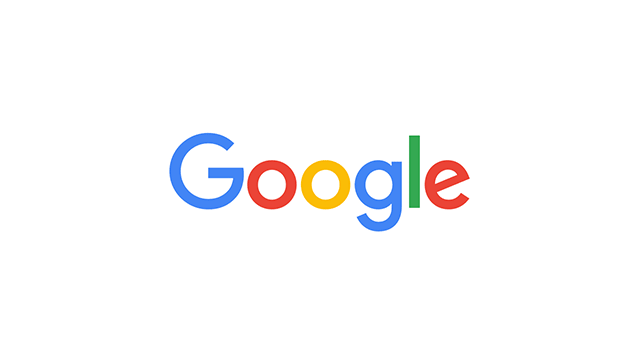 |
